CAD2019如何建立图层
1、1. 双击打开桌面上的CAD软件。

2、2. 点击图层,显示默认只有一个图层0。
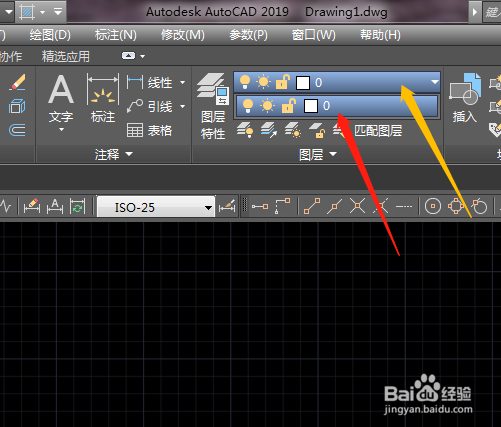
3、3. 点击图层特性或格式菜单图层。
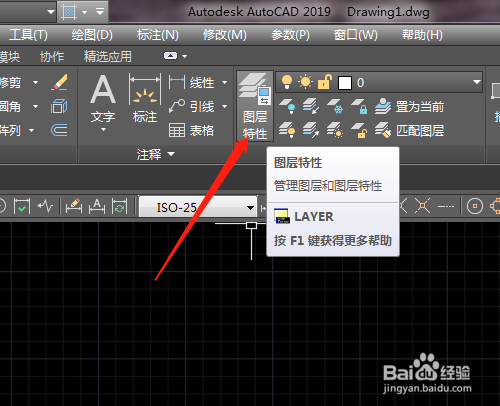
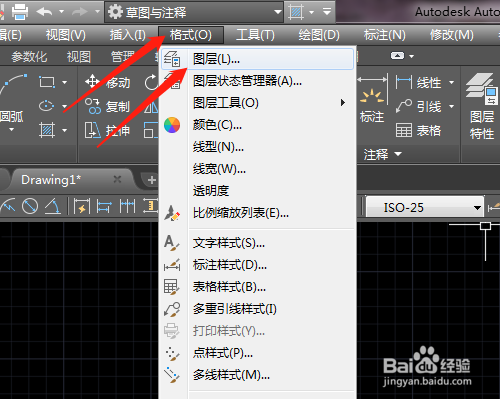
4、4. 显示设置图层面板,点击上面的新建图层图标,多了图层1。

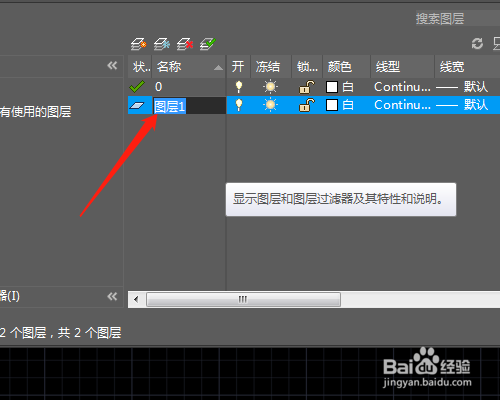
5、5. 输入名字,按回车键或点击新建图标,增加了新图层。
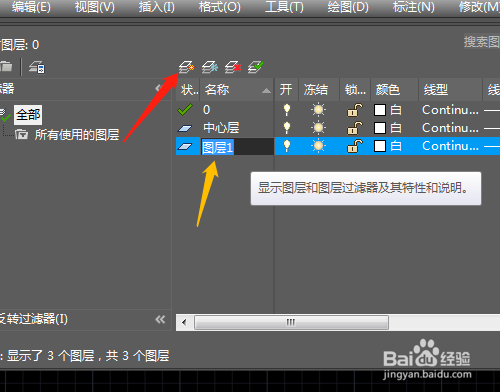

6、6. 点击设置颜色处,选择颜色,确定。点击设置线型处,加载线型类型。

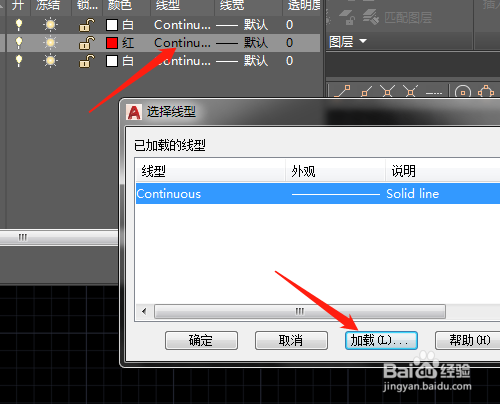
7、7. 点击图层面板左上有处X关闭,单击图层显示多个图层了。

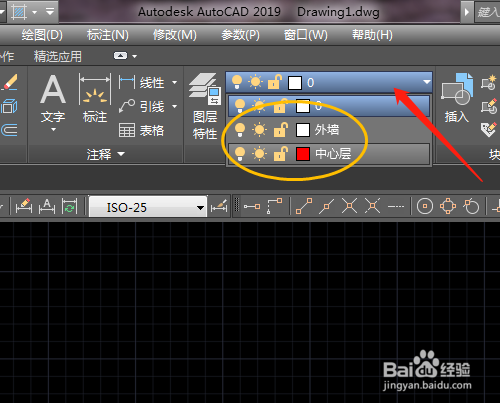
声明:本网站引用、摘录或转载内容仅供网站访问者交流或参考,不代表本站立场,如存在版权或非法内容,请联系站长删除,联系邮箱:site.kefu@qq.com。
阅读量:36
阅读量:159
阅读量:178
阅读量:131
阅读量:151